motore di ricerca per le scorciatoieè un programma progettato per "cambiare" giochi e applicazioni in esecuzione sotto il sistema operativo. Sistema Windows. Dal nome di questo programma è chiaro che è progettato per scrivere vari codici cheat. Programma motore di ricerca per le scorciatoie si è da tempo affermato come un ottimo strumento per creare trainer, cheat e hack.
Possiamo dire che in teoria questo programma è utilizzato solo per un gioco per giocatore singolo, ma in pratica risulta così motore di ricerca per le scorciatoie può essere utilizzato anche per Flash in linea giochi, così come per i programmi sotto il sistema operativo Windows. A proposito, questo programma è stato reso famoso da Giochi online, Perché sono più popolari del solito.
La funzionalità di questo programma ti consente di scansionare i dati di gioco / elaborazione che si trovano in questo momento v memoria ad accesso casuale e modificare vari tipi di valori.
Il programma ha anche una funzione attacco di velocità, che viene utilizzato per accelerare il lavoro di qualsiasi processo aperto al momento. È questa funzione che sarà necessaria per velocizzare il tuo browser.
Questo programma ha anche altre funzioni. Ad esempio: debugger di giochi, assemblatore, disassemblatore, generatore di trainer, manipolatore 3D diretto e così via.
In questo articolo, esamineremo l'utilizzo della funzione attacco di velocità Per programmi di terze parti, vale a dire il browser.
In questo caso musica lirica.
Installazione del programma
Quindi scarichiamo prima il programma. motore di ricerca per le scorciatoie dal sito ufficiale, il programma è completamente gratuito.
Per scaricare, fare clic sulla scritta " Scarica Cheat engine".
Dopo aver scaricato il programma, disabilitare antivirus. Solo allora dovresti procedere con l'installazione. motore di ricerca per le scorciatoie.
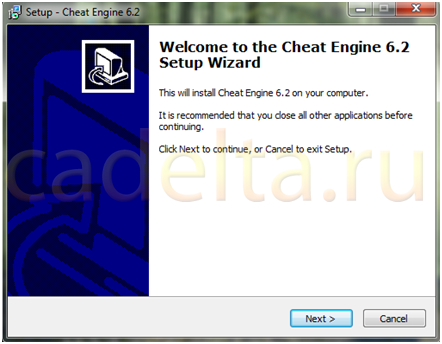
Scegliere " accetto l'accordo dove si accetta il contratto di licenza del programma.
Clicca sul pulsante " Prossimo".

Selezionare la directory in cui installare il programma facendo clic sul pulsante " Navigare...". E di nuovo premi " Prossimo".
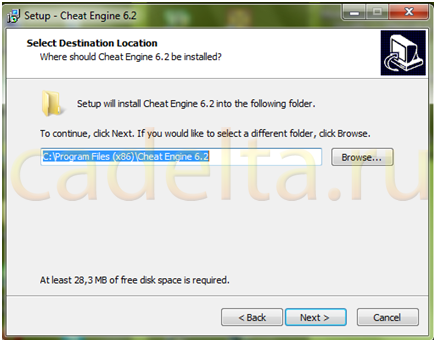
Puoi selezionare la casella Non creare una cartella del menu Start"se non vuoi questo programma visualizzato nel menu Start nell'elenco programmi installati. Premi di nuovo " Prossimo".
![]()
In campo" Crea un'icona sul desktop"Spunta la casella se vuoi Scorciatoia di Cheat Engine visualizzato sul desktop. Premere " Prossimo".
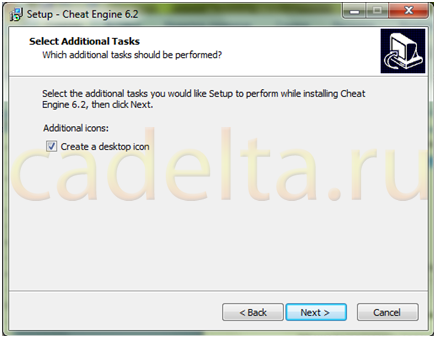
Durante l'installazione motore di ricerca per le scorciatoie Ti verrà anche richiesto di installare un numero di altri programmi utili - "Archiviatore zip gratuito per criceti" E " Utilità di ottimizzazione". L'installazione dipende da te. Successivamente, fai clic su " Installare".

Usando il Cheat Engine
Impostazioni del programma
Dopo l'installazione, eseguire il programma motore di ricerca per le scorciatoie e fai clic sull'icona con il monitor, che si trova nell'angolo in alto a destra della finestra del programma. Dall'elenco dei processi" Elenco dei processi", che sono attualmente nella RAM, seleziona il processo con il nome del tuo browser. In questo caso, il browser musica lirica. Fare clic su di esso 2 volte o fare clic su " aprire".
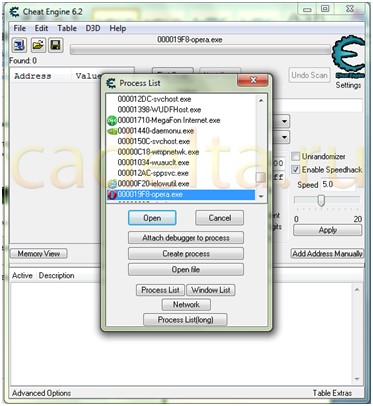
Più avanti nel campo Abilita Speedhack" metti un segno di spunta. E sotto, usando il cursore, regoliamo la velocità con cui il nostro navigatore, così come tutte le applicazioni in esecuzione al suo interno, ad esempio Veloce.
Tutto è pronto!
La velocità sarà regolata in quasi tutti Veloce giochi in esecuzione in questo browser tramite motore di ricerca per le scorciatoie, tranne alcuni online Veloce giochi in cui la velocità di gioco è impostata dal server.
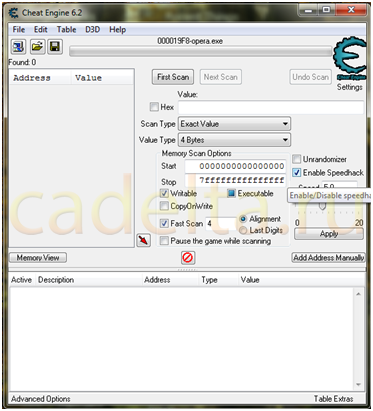
Amministrazione del sito sito web esprime gratitudine per l'articolo all'autore Sharkyyy3.
Buona giornata!
Una cosa strana: è così che mi sembra di aver comprato un computer, tutti i giochi su di esso girano senza freni (anche molti nuovi). Passa un anno e mezzo...
Sembri, e molti giochi stanno già rallentando, devi ridurre le prestazioni grafiche, regolare, regolare, in modo da poter almeno in qualche modo giocare. Tuttavia, qualunque cosa si dica, l'hardware del computer diventa obsoleto molto rapidamente!
Non sorprende che a questo punto molti utenti abbiano un crescente interesse per programmi e utilità che consentono di aumentare le prestazioni del computer nei giochi.
Tali programmi possono Modalità automatica impostare determinati parametri (che spesso sono nascosti agli occhi dell'utente), disabilitare i servizi non necessari, ottimizzare il sistema per ottenere l'accelerazione. Quei programmi con cui ho familiarità e che posso consigliare saranno forniti in questo articolo.
Collezioni di utilità per la pulizia e l'ottimizzazione
Prima di iniziare a fornire il mio elenco con una descrizione delle caratteristiche principali di alcuni programmi, voglio consigliare un articolo sull'aumento degli FPS, che sarà rilevante per molti. Se hai già deciso di utilizzare le utilità per velocizzare i giocattoli, forse vale la pena mettere a punto la scheda video e il gioco stesso? Puoi saperne di più su questo nell'articolo cliccando sul link qui sotto ...
Come aumentare FPS // diversi modi -
Il sistema operativo Windows (e non solo i giochi, ma qualsiasi altra applicazione in generale) può avere un impatto significativo sulle prestazioni del PC nei giochi. Il fatto è che nel tempo si accumula abbastanza un largo numero"spazzatura": vecchie voci errate nel registro, file temporanei, file lasciati da programmi eliminati, scorciatoie vuote, ecc. Tutto questo "buono" interferisce con il normale lavoro. Pertanto, prima di utilizzare le utilità per accelerare, consiglio di pulire bene il sistema operativo da tutto questo ...
Cura avanzata del sistema
Non è la prima volta che consiglio questo programma: ti consente di ripulire Windows dalla spazzatura in uno o due clic, correggere errori e voci errate nel registro, ottimizzare il sistema, impostare le impostazioni ottimali per un funzionamento più rapido della rete e del sistema operativo, ecc. In generale, un ottimo insieme solido di utilità che non possono essere utilizzate durante l'ottimizzazione e la configurazione di Windows (secondo me 😉).

CCleaner

Una piccola utility gratuita il cui compito principale è ripulire la spazzatura dal tuo sistema. CCleaner lo fa nel modo più accurato possibile (non devi aver paura che l'utilità rimuova qualcosa di cui hai bisogno).
Usa il programma. semplice: esegui, premi il pulsante analizza, quindi il programma ti dà quanto spazio può liberare e cosa verrà eliminato. Tutto quello che devi fare è accettare (beh, o apportare modifiche 😉) e pulire Windows in un paio di minuti...
![]()
CCleaner - pulizia disco rigido da "spazzatura"
A proposito, oltre alla pulizia, l'utilità dispone di strumenti per correggere errori nel registro, controllare l'avvio, rimuovere programmi (compresi quelli che non vengono rimossi) e altre cose utili.
Ottimizzatore di sistema avanzato
Una vasta raccolta di varie utilità per la manutenzione di Windows. Il programma ti aiuterà a ottimizzare il registro di sistema, pulito HDD da "spazzatura", proteggi i tuoi dati personali, crea backup Documenti importanti.
A proposito, Advanced System Optimizer è rivolto a un utente inesperto: non appena avvii il programma, vedrai un consulente che ti suggerirà di fare:
- sicurezza;
- pulizia;
- ottimizzazione (come nello screenshot qui sotto).

Sicurezza, pulizia, ottimizzazione
Glary Utilità
![]()
Una vasta raccolta di varie utilità che aiuteranno in qualsiasi situazione normale e non standard. Il numero di utilità incluse è semplicemente sorprendente: qui pulisci i dischi, lavori con il registro e ritocchi finestre, dischi fissi, lavorare con i driver, gestire i file, ecc.
Voglio anche notare che il programma ha una comoda procedura guidata che fa tutto in 1 clic con il mouse. In generale, consiglio il pacchetto di utilità per la conoscenza a tutti!

Tutte le utilità incluse nella raccolta // Glary Soft
Ti consiglio inoltre, oltre a utilizzare le utilità elencate, di provare a ottimizzare il tuo Windows. Ottimizzando il sistema operativo, utilizzando le utilità per la pulizia e l'accelerazione, puoi ottenere le massime prestazioni nei giochi! Link all'articolo qui sotto.
Acceleratori di gioco
fuoco di gioco

Game Fire è uno dei le migliori utility per migliorare le prestazioni in giochi per computer. Il vantaggio più importante del programma è che determinerà automaticamente quali parametri devi impostare per il tuo gioco per velocizzarlo. Tutto ciò che serve è premendo 1-2 bottoni!

Vantaggi e possibilità:
- lavoro automatico: velocizza e migliora le prestazioni, disabilita servizi e applicazioni non necessari prima di iniziare i giochi;
- la possibilità di deframmentare i file di gioco;
- il proprio task manager integrato: puoi disabilitare i processi non necessari al suo interno (il programma li trova da solo);
- interfaccia piacevole e user-friendly;
- il programma non distrae con pubblicità e ogni sorta di "sciocchezze" durante il gioco;
- Supporto per il nuovo sistema operativo Windows 10.
Potenziamento del gioco Iobit

Semplice ma programma efficace per migliorare le prestazioni del sistema durante l'esecuzione di giochi per computer. Con un solo clic, Game Booster disattiverà automaticamente tutti i processi non necessari e utilizzerà le risorse massime del tuo PC per il gioco che stai avviando.
A proposito, oltre al suo scopo diretto, il programma ti consente di registrare audio e video dalla schermata di gioco. In generale, consiglio di fare conoscenza!

Wise Game Booster
Un'utilità "giovane" per accelerare i giochi per computer di una famosa azienda che ha alcune delle migliori utilità per Pulizia delle finestre. Chissà, forse questa utility per i giochi diventerà una...
Wise Game Booster è un programma gratuito progettato per aumentare le prestazioni del tuo computer nei giochi. Ciò avviene ottimizzando il sistema e impostando determinati parametri.

Caratteristiche dell'utilità:
- Ottimizzazione del sistema operativo Windows;
- configurare e disabilitare i servizi non necessari;
- possibilità di ottimizzazione manuale;
- Procedura guidata di ottimizzazione con 1 clic;
- salvare il sistema (in modo che il sistema operativo possa sempre essere riportato allo stato originale);
- gestione di tutti i processi in corso, monitoraggio e analisi;
- supporto per il nuovo sistema operativo Windows 8, 10, supporto completo per la lingua russa!
Guadagno di gioco

Un'utilità molto semplice per ottimizzare il funzionamento del sistema operativo e del processore. Grazie alle sue impostazioni uniche, ti consente di ottenere maggiori prestazioni del PC nei giochi.
L'applicazione apporta modifiche al sistema operativo Windows, al registro di sistema, ad alcuni file di sistema. L'utilizzo del programma è incredibilmente semplice: avvialo, seleziona il tuo sistema operativo, seleziona il tuo processore e premi il pulsante Ottimizza ora. Per la massima ottimizzazione e accelerazione, è necessaria una licenza a pagamento...

Il processo di accelerazione in Game Gain avviene in 1 clic del mouse!

Razer Cortex è uno dei migliori acceleratori di giochi e computer in generale! Per impostazione predefinita, Cortex è attivato in modalità automatica e scarica servizi e applicazioni non necessari, dando pieno "spazio" nelle risorse del gioco in esecuzione.
Dopo aver completato il processo di gioco, Razer Cortex riavvierà automaticamente anche tutto ciò che era precedentemente disabilitato, riportando il computer al suo stato originale.

Caratteristiche principali:
- accelerazione dei giochi in modalità automatica;
- deframmentazione del disco rigido;
- aumentare al massimo la priorità del gioco lanciato;
- visualizzare il numero di FPS;
- la possibilità di creare schermate e registrare video dallo schermo;
- la possibilità di sincronizzarsi con Steam, GOG.com, GamersGate;
- supporta Windows 7, 8, 10.
Postbruciatore MSI

Un programma multifunzionale della famosa azienda MSI, progettato per overcloccare le schede video di NVIDIA e AMD (Intel). Il programma consente di regolare la tensione della GPU e della memoria, la frequenza dei core e controllare la rotazione del dispositivo di raffreddamento. Inoltre, il programma consente di monitorare in tempo reale la temperatura, la tensione, la frequenza di clock della scheda video.
Nota!
- In generale, l'argomento dell'overclocking è piuttosto difficile. Se è la prima volta che ne senti parlare, ti consiglio comunque di utilizzare altre utilità per ora. Le azioni inette possono persino disabilitare la scheda video!
- Afterburner ti consente anche di controllare la stabilità della tua scheda video utilizzando uno speciale. Strumento Combustore MSI. A proposito, riguardo al controllo della scheda video e all'esecuzione di uno stress test, ho detto in questo articolo:

MSI Afterburner // finestra principale
EVGA Precision X

EVGA Precision X ti consente di overcloccare la tua scheda grafica modificando le frequenze della GPU e della memoria, la velocità della ventola, i voltaggi e altro ancora.
In tempo reale, puoi monitorare lo stato della tua scheda grafica: vedere la temperatura, la tensione, la frequenza del core, la velocità della ventola, ecc. Tutto ciò ti consente di interrompere l'overclock in tempo e overcloccare in modo ottimale la tua scheda.
L'ultima versione di questo software contiene caratteristiche come: overclock estremo, pieno Supporto Microsoft API DirectX 12.
Nota! Uno dei migliori software per Overclock GeForceè l'EVGA Precision X 16.

acceleratore di gioco
Sito dello sviluppatore: http://www.defendgate.com/
Un programma per velocizzare i giochi che non viene aggiornato da molto tempo, ma gode ancora di una certa popolarità. Il programma è molto facile da gestire e non richiede alcuna conoscenza delle impostazioni del sistema operativo, del registro, ecc. Tutto ciò che serve è eseguirlo, selezionare il processore, la scheda video e specificare la modalità di accelerazione (normale o aggressiva) . Inoltre, l'utilità farà tutto da sola.
Nel programma è incluso anche un modello per la deframmentazione del disco rigido e della RAM, un modello per la diagnosi dello stato di DirectX.

ingranaggio di velocità
![]()
Un'utilità molto interessante per modificare la velocità dei giochi per computer. A proposito, in anticipo, puoi impostare l'aumento / diminuzione sui pulsanti di scelta rapida e premerli correttamente durante il gioco. Adesso ti spiego perché...
Immagina di battere qualcuno in una partita (battere, segnare un goal, sorpassare, ecc.) e decidere di rallentare per goderti il momento. Ho premuto un pulsante - e guarda in modalità lenta, quindi ho premuto un altro pulsante - e ho riportato tutto alla modalità normale. Freddo!
Inoltre, l'utilità può accelerare un po 'il gioco se rallenta per te (prova solo ad aggiungere la sua velocità - il pulsante Veloce). In generale, consiglio per test e familiarizzazione ...

Gioco Booster Turbo
Sito dello sviluppatore: http://www.pcpowersoft.com/
Game Turbo Booster è un ottimo programma per ottimizzare il tuo computer quando avvii i giochi. Supporta sia il vecchio sistema operativo Windows (2000, XP) sia il moderno Windows 7, 8 (10?).
L'algoritmo del programma è abbastanza standard: analizza quali processi e servizi possono essere disabilitati, quindi li disabilita durante l'avvio del gioco e cancella anche la RAM. Di conseguenza, il gioco ottiene le massime risorse del tuo hardware.

Caratteristiche del gioco Turbo Booster:
- un ottimo livello di miglioramento delle prestazioni;
- il programma ottimizza il PC in modo da evitare errori, conflitti e incompatibilità di varie applicazioni;
- Turbo Booster non esegue l'overclock, il che significa che non devi preoccuparti del tuo hardware, andrà tutto bene!
- il programma è rivolto a un utente alle prime armi: è semplice e facile da usare;
- Supporto per sistema operativo Windows 7, 8.
Sistema operativo del gioco
Sviluppatore: http://www.einfodaily.com/
Abbastanza vecchio programma, che ti consente di aumentare le prestazioni nei giochi sostituendo Explorer. Il fatto è che consuma molto meno risorse rispetto a Explorer e le risorse rilasciate vengono "dirette" al gioco. Oggi è molto controverso, ma sui computer più vecchi molti giocatori sottolineano che il programma aumenta davvero la velocità!

A proposito, puoi tornare a Explorer con 1 clic, tuttavia, solo dopo aver riavviato il computer. Il programma ha anche un deframmentatore di memoria integrato. In generale, coloro che utilizzano il "vecchio" sistema operativo Windows 2000/XP/Vista - consiglio di provare. Il resto, penso, è meglio astenersi, perché. Non l'ho testato sul nuovo sistema operativo Windows e non so come si comporterà...
GAMPPO (vecchio nome - Game Prelauncher)

Questo programma è un ottimizzatore completo per un'accelerazione efficiente dei giochi e di qualsiasi altra applicazione che utilizza la grafica 3D. A proposito, il programma era precedentemente chiamato Game Prelauncher. Quindi gli sviluppatori lo hanno migliorato correggendo bug e migliorando l'algoritmo, e il suo nuovo nome è GAMPPO (ha indicato questo momento, perché per qualche motivo molti giocatori confondono queste utilità e le considerano completamente programmi diversi di diversi produttori).
GAMPPO analizza e quindi interrompe la maggior parte dei servizi, programmi e altri oggetti non necessari e non critici in Windows, in modo che il sistema allochi le risorse massime per il gioco in esecuzione (applicazione ad alta intensità di risorse).

Game Prelauncher // Finestra principale del programma
A proposito, l'utilità supporta completamente la lingua russa e funziona anche nella nuova Versioni Windows 7, 8, 10. In generale, consiglio di usare!
Su questa nota importante, concludo l'articolo.
Spero che questa recensione ti aiuti a trovare l'utilità giusta.
Tutto ad alte prestazioni e buona fortuna!
Basta iniziare una discussione nuovo gioco per il PC, poiché inevitabilmente compare la parola "ottimizzazione". Deus Ex: L'umanità divisa? "Sembra che questo gioco non sia stato affatto ottimizzato", scrive uno dei giocatori su Steam. Metro: ultima luce? "In breve, l'ottimizzazione è orrenda", scrive un altro.
I reclami sulla scarsa ottimizzazione tendono ad andare di pari passo con frasi come "questo gioco mi rallenta". Ma la produttività è dovuta agli errori dei programmatori che non sono riusciti a scrivere il codice in modo efficiente? Come fai a sapere se un gioco è davvero ottimizzato male o se il tuo PC non ha abbastanza potenza per farlo?
In questo articolo cercherò di chiarire cos'è veramente l'ottimizzazione, parlerò di alcuni degli strumenti tecnici come l'illuminazione e l'anti-aliasing che richiedono sempre risorse del tuo PC e spiegherò anche un po' come gli sviluppatori determinano le impostazioni grafiche e requisiti di sistema.
Cos'è l'ottimizzazione e come misurarla?
L'ottimizzazione nei giochi per computer non è affatto la stessa cosa dell'ottimizzazione nell'informatica. Viene utilizzato non tanto per ottimizzare il processo quanto per migliorare qualcosa. La differenza fondamentale è che in informatica un'ottimizzazione è qualcosa che produce esattamente lo stesso risultato finale.
Qui c'è un semplice esempio. Diciamo che devi calcolare quanto segue:
a = b*c + b*c + b*c
Se invece definiamo:
d = b*c, e scrivi a = d + d + d
questa sarebbe una "ottimizzazione", poiché viene utilizzata una sola operazione di moltiplicazione per ottenere lo stesso risultato invece di tre. Se aderiamo a una definizione così ristretta, tenta di confrontare il livello di ottimizzazione in giochi diversi, i cui creatori si sono prefissati obiettivi diversi, diventano del tutto inappropriati.
Allora come si fa a parlare di ottimizzazione senza alcuna obiettività? Questa è la definizione che mi è stata data in QLOC:
Un indicatore di una buona ottimizzazione: un gioco in esecuzione viene eseguito alla stessa frequenza dei fotogrammi su un'ampia gamma di configurazioni hardware, comprese quelle a basse prestazioni.
Per mantenere un frame rate stabile, prestano grande attenzione alle impostazioni grafiche che possono colmare l'ampio divario tecnologico tra PC di fascia alta e bassa.
Dean Sekulich di Croteam ottimizza i giochi da 20 anni ed è sicuro che "da un lato è impossibile confrontare il modo in cui vengono ottimizzati i diversi giochi", ma dall'altro? puoi sempre farti un'opinione valutando visivamente la qualità di due diversi giochi e il livello di prestazioni che raggiungono. Tuttavia, osserva anche che "ci sono molte cose nascoste alla vista" che influenzano il comportamento del gioco.
Cos'è questo? Capire cos'è l'ottimizzazione e cosa la influenza significa ottenere una risposta a questa domanda. Inizieremo valutando in che modo le prestazioni possono essere influenzate da quelle immagini che mettono a dura prova l'hardware moderno.
Effetti e prestazioni moderni
Se sei frustrato dalle prestazioni del gioco, è probabile che la colpa sia di uno di questi effetti. Nella maggior parte dei casi, l'immagine non sembra fluida grazie a loro e vale la pena iniziare con le impostazioni grafiche per raggiungere una frequenza di 60 FPS (fotogrammi al secondo).
Forse l'impostazione più semplice che ha un impatto significativo sulle prestazioni e consente di confrontare il livello di ottimizzazione è risoluzione dello schermo. È naturale confrontare i giochi con la stessa risoluzione, poiché questa impostazione è composta solo da due numeri (ad esempio, 1920x1080) ed è disponibile per la regolazione in quasi tutti i giochi. Un fatto importante che viene spesso trascurato è che quando la risoluzione cambia, il numero di pixel visualizzati cambia: 4k dà un carico di circa quattro, e non il doppio di 2k.
Levigaturaè un argomento molto più complesso quando si tratta di confronti. Nei giochi moderni, potresti incontrare una di queste impostazioni:
- Metodi di spazio sullo schermo puro come FXAA o SMAA (1x). Lavora con un'immagine già generata. Nella fase di post-elaborazione, si tenta di identificare ed eliminare gli artefatti di visualizzazione, ad esempio "scale".
- Metodi di livellamento temporale. Rendi i movimenti più fluidi generando un'immagine con una sovrapposizione del fotogramma precedente e genera un risultato intermedio.
- Multisampling anti-aliasing o multisampling (MSAA). Nelle diverse fasi del rendering, i pixel sulle facce dei poligoni vengono generati sulla base di diversi modelli virtuali preliminari.
- Anti-aliasing oversampling o supersampling. Nelle diverse fasi del rendering, tutti i pixel vengono generati sulla base di diversi modelli virtuali preliminari.
- Combinazioni dei metodi di cui sopra (ad esempio, TXAA)
L'elenco è presentato in ordine crescente di impatto sulla performance previsto, ad eccezione dell'ultimo elemento, che dipende dai metodi utilizzati. I metodi screen-space utilizzano una piccola quantità di risorse, l'anti-aliasing temporale dà un po' più di lavoro, poi il multisampling e infine il supersampling. Il multicampionamento è particolarmente difficile da confrontare con le prestazioni, perché, a seconda del metodo di implementazione, il carico quando si utilizza questo metodo può variare in modo significativo, dal minimo al vicino al supercampionamento. Il supercampionamento è abbastanza facile da correlare con la risoluzione: usare il supercampionamento Nx aumenta il carico equivale ad aumentare la risoluzione di N volte.
Un buon set di opzioni per l'anti-aliasing in The Talos Principle.
Le superfici e l'atmosfera circostante dipendono direttamente dall'illuminazione, che è una delle basi della grafica 3D e allo stesso tempo ne è il Santo Graal. Effetti sempre più sofisticati vengono costantemente sviluppati per ottenere una qualità dell'immagine all'avanguardia, ma il miglioramento dell'immagine viene spesso ottenuto a un costo enorme in termini di prestazioni.
Quando si tratta di illuminazione, l'elaborazione di quasi tutto ciò che è posizionato come volumetrico, o vicino a illuminazione globale, è spesso giustamente costoso. Ciò vale anche per la moderna attuazione del cosiddetto, raggi di dio, che riproducono l'effetto di un bagliore luminoso che illumina le particelle sospese nell'aria o la polvere su uno sfondo più scuro.

Rete wireframe di moderni raggi divini in Fallout 4.
Dove c'è la luce, ci devono essere anche le ombre, ma sfortunatamente nei giochi questo non avviene nello stesso modo naturale che nella vita reale. Nei giochi moderni, di norma, vengono utilizzate due fonti di ombre in tempo reale: ombreggiatura diffusa, che cerca di ridurre l'intensità dell'illuminazione generale e dipende, di regola, anche dagli oggetti vicini ombreggiatura diretta.
L'ombreggiatura ambientale è stata introdotta per la prima volta in Crysis e di per sé richiedeva molte risorse. Al giorno d'oggi, l'uso di questo effetto non causa più problemi di prestazioni. Tuttavia, nuove tecniche grafiche come ombreggiatura diffusa del voxel o l'ombreggiatura di spazi distanti è ancora piuttosto impegnativa in termini di prestazioni.
Insieme all'ombreggiatura diretta, nei giochi è difficile da riprodurre e sigillo di contatto. Questo effetto sta nel fatto che più l'ombra è vicina all'oggetto che la proietta, più contrastano i suoi contorni e più sono lontani, più morbidi sono. Esistono diverse implementazioni di questo effetto (ad esempio, PCSS), ma ognuna di esse impone un carico di prestazioni elevato.

Un esempio di tenuta a contatto nella vita reale.
C'è un dettaglio importante da tenere a mente quando si parla di ottimizzazione: tutto ciò che riguarda le dinamiche in tempo reale - movimenti della luce o cambiamenti di luminosità, movimenti dei giocatori e, nel peggiore dei casi, cambiamenti del terreno - influisce sulle prestazioni molto più dell'illuminazione e delle ombre che può essere calcolato in anticipo. Se un gioco ha un ciclo giorno/notte o la capacità di cambiare terreno, questo dovrebbe essere attentamente considerato quando si discute delle tecnologie di illuminazione e ombra utilizzate.
Molti degli effetti che non rientrano in nessuna delle categorie precedenti servono a simulare le proprietà ottiche di una fotocamera. Di norma, non riducono troppo le prestazioni, ad eccezione dell'alta precisione simulazione sfocatura bokeh. Più aree sfocate di un'immagine sono sfocate, più le prestazioni ne risentono.

Un vero esempio di riflessi deboli, che, molto spesso, sono riprodotti approssimativamente sullo spazio dello schermo. Prestare attenzione alla tenuta del contatto.
Uno sviluppo relativamente nuovo che viene spesso visto insieme al rendering basato sulla fisica sono i riflessi dello spazio dello schermo. Questo effetto ha un impatto significativo sulle prestazioni, sebbene richieda meno risorse rispetto alle tradizionali tecniche di riflessione, in cui viene eseguito il rendering di ampie aree della scena. Inoltre, il carico viene raddoppiato se vengono simulate parti aggiuntive come una guarnizione strisciante.
Infine, c'è una categoria di effetti relativi a modellazione fisica, che sono anche piuttosto impegnativi per le risorse dell'o GPU e talvolta entrambi contemporaneamente. Sono utilizzati per scopi non di gioco e sono più spesso utilizzati per simulare capelli e vestiti, nonché liquidi, gas, detriti e le loro interazioni dinamiche.
Funzionalità di ottimizzazione
Ora che abbiamo un'idea degli effetti più dispendiosi in termini di risorse nei giochi di oggi, possiamo iniziare a guardare cosa serve per creare un gioco che speriamo possa essere ottimizzato.
Le impostazioni grafiche preimpostate - le solite "basse", "medie", "alte", "molto alte", "ultra" - non corrispondono quasi mai tra loro in giochi diversi, ma sono estremamente importanti: vengono utilizzate da giocatori che non voglio approfondire le sottigliezze della personalizzazione.
In Croteam, i preset "medi" sono definiti all'inizio dello sviluppo di un gioco e dipendono dal livello attuale e previsto di sviluppo hardware, e la grafica e il design futuri sono realizzati secondo questo standard. Più vicino al rilascio, il team tecnico determina le impostazioni per ogni preimpostazione, cercando di bilanciare la qualità dell'immagine e le prestazioni a ogni livello.
Personalmente, amo il loro approccio per il fatto che separano le impostazioni per il carico sui processori grafici centrali e sulla memoria, invece di lasciare che sia il giocatore a capirlo da solo. Mentre stanno cercando di sviluppare giochi per PC bilanciati, questo approccio consente un migliore utilizzo delle prestazioni per quei giocatori i cui computer sono dotati di CPU o GPU potenti o deboli.

Per QLOC, che si occupa principalmente del porting di giochi per console su PC, le impostazioni "medie" del gioco portato sono determinate dalle impostazioni grafiche standard sulla console, tuttavia, potrebbero esserci alcune modifiche causate da differenze nelle piattaforme. Nei casi in cui ciò è possibile, viene introdotta la variabilità dei parametri. Le preimpostazioni grafiche e i requisiti di sistema cambiano durante il processo di ottimizzazione, dal momento in cui il sistema di rendering e altri meccanismi chiave vengono testati e operativi.
I giocatori non sono sempre pienamente consapevoli di come vengono determinati i requisiti di sistema. Mentre
ogni sviluppatore utilizza i propri standard, in Croteam i requisiti "minimi" significano che il gioco deve funzionare bene impostazioni basse, e se questi requisiti non sono soddisfatti, supporto tecnico non è fornito. I requisiti di sistema "consigliati" indicano che il gioco dovrebbe funzionare bene ("non medio, ma alto", mi ha detto Dean) a 1080p.
Armati di una conoscenza di cosa sia l'ottimizzazione e di come funzionano gli effetti che richiedono più risorse, possiamo provare a rivisitare alcuni degli argomenti più caldi nella discussione sui giochi "non ottimizzati".
Relativamente di recente, le discussioni su Dying Light si sono placate e, secondo me, questo è uno dei casi più rivelatori, non in termini di errori degli sviluppatori, ma in termini di valutazione ricevuta da questo gioco. Dying Light è un gioco open world che richiede molti viaggi e cicli giorno/notte dinamici, componenti che rendono il gioco tecnicamente difficile da implementare. Il gioco offre ampie opportunità per impostare la distanza di visualizzazione, che, in particolare, carica enormemente i processori centrali e grafici.

Impressionante distanza di visualizzazione in Dying Light.
Un forte ululato si è levato a Dying Light come una "porta per PC terribilmente non ottimizzata" a causa del fatto che non soddisfaceva gli standard (scelti arbitrariamente) con le massime impostazioni grafiche. Come si è scoperto, il cursore della distanza di visualizzazione, impostato al minimo, nella versione originale del gioco determinava una distanza di visualizzazione maggiore rispetto alla console. In effetti, le persone non erano contente che lo sviluppatore intendesse che nelle prime patch i giocatori avrebbero dovuto impostare il cursore della distanza di visualizzazione al 55% del valore massimo.
Il gioco sembrerebbe più "ottimizzato" se questo semplice passaggio fosse stato fatto prima del rilascio? Ne sono sicuro. Allo stesso tempo, sarebbe effettivamente "ottimizzato meglio"? Ovviamente no. Dying Light non è solo un buon esempio di quanto sia difficile valutare la qualità dell'ottimizzazione, ma anche ciò che gli sviluppatori devono considerare quando determinano le impostazioni grafiche disponibili.
Una storia simile è successa di recente con Deus Ex: Mankind Divided, dove l'impostazione MSAA (fino a 8x) è essenziale. Poiché il gioco utilizza l'illuminazione e l'ombreggiatura differite, una tecnica di rendering versatile che rende molto meno efficiente un'implementazione semplice e con accelerazione hardware di MSAA, l'MSAA ha messo a dura prova le prestazioni che nessuno si aspettava da esso. E ancora, il gioco sembrerebbe più "ottimizzato" se non fornisse tale impostazione e, ancora una volta, questo non è affatto il problema con l'ottimizzazione.
Un gioco è raramente un'entità monolitica ottimizzata o meno. I singoli effetti potrebbero non essere ottimizzati, a differenza del gioco nel suo insieme. Ciò è particolarmente comune quando si utilizzano le innovazioni: quando l'ombreggiatura diffusa è stata utilizzata per la prima volta nel Crysis originale, era scarsamente ottimizzata rispetto alle implementazioni moderne. Inoltre, la prima implementazione del voxel diffuse shading in Rise of the Tomb Raider, un gioco nel complesso ben ottimizzato e bello, potrebbe rivelarsi peggiore delle future implementazioni.

La tecnica di illuminazione e ombreggiatura differita di Deus Ex: Mankind Divided rende l'anti-aliasing molto più dispendioso in termini di risorse.
Metro 2033 è stato uno dei primi giochi a fare ampio uso di fasci volumetrici ed è stato posizionato come il successore spirituale di Crysis in termini di prestazioni con impostazioni elevate. Lo stesso vale per il recente e successivo utilizzo di ombre con sigillo a contatto. Tuttavia, penso che valga la pena sperimentare l'implementazione di nuove funzionalità, anche se le prime implementazioni potrebbero non essere sempre utilizzabili a causa del sovraccarico delle prestazioni. Grazie a ciò, il processo di sviluppo dello sviluppo del gioco non si ferma e compaiono effetti visivi ben ottimizzati. Il bello della piattaforma PC è che un effetto che era "non ottimizzato" nel 2010 può essere sfruttato al massimo nel 2016, e il gioco avrà un aspetto migliore anche su un hardware medio.
Certo, ci sono giochi che sono ottimizzati davvero male. Di solito c'è la stessa cosa dietro di loro: mancanza di risorse, un piccolo sviluppatore che cerca di mordere più di quanto possa masticare o semplicemente scarse capacità tecniche. Quando un gioco è in ritardo rispetto alle impostazioni predefinite anche sul PC più potente, o in un semplice gioco 2D l'fps scende a 20 fps anche su una console moderna, nessuna analisi approfondita porterà a conclusioni confortanti. Nella maggior parte dei casi, tuttavia, la valutazione diventa molto più difficile, e spero che questo sia stato ben illustrato in questa sezione, come spero.
Difficoltà di ottimizzazione
Lo stesso processo di creazione di un codice ottimale (nel senso utilizzato nell'informatica, menzionato in precedenza) è piuttosto laborioso. Per Dean Sekulich, "il peggior incubo dell'ottimizzazione" è "esaminare i dati del profiler e vedere che la funzione principale richiede il 3% del tempo per essere completata". Per capire cosa si intende, dirò che un profiler è uno strumento che permette al programmatore di vedere quanto tempo impiega il programma per eseguire ogni funzione, di solito ordina l'elenco risultante in ordine decrescente di tempo di esecuzione.
Quando la funzione top impiega il 3% del tempo, ciò significa che se riesci a dimezzarne il tempo di esecuzione - il che può essere uno sforzo erculeo - il programma complessivo accelererà dell'1,5%. A causa del fatto che tali situazioni si verificano continuamente, l'ottimizzazione del codice finito si trasforma in un processo graduale e dispendioso in termini di tempo.
I giochi di porta QLOC che utilizzano di più diverse tecnologie quindi ogni progetto porta nuove sfide. "Può essere davvero difficile per un gioco e molto più facile per un altro."
Quindi, come dice Dean, nell'ottimizzazione del programma "non ci sono soluzioni semplici e ovvie".
Informazioni su DirectX 12: le interfacce di basso livello come DirectX 12 a volte sono una semplice risposta ai dibattiti sull'ottimizzazione, ma molti giochi DirectX 12 non hanno mostrato significativi miglioramenti delle prestazioni.
A meno che il motore di gioco non supporti completamente la nuova interfaccia di basso livello, l'utilizzo di tale interfaccia immediatamente dopo che appare in QLOC è considerato ingiustificato o "fornisce un piccolo miglioramento delle prestazioni che può essere annullato quando il porting è completo".
Dean Sekulich è fiducioso che "è ora di cambiare il paradigma dei motori di rendering", ma allo stesso tempo vede un enorme potenziale per Vulkan in futuro. Dà agli sviluppatori un consiglio quasi scherzoso: "Se usi Vulkan, metti più oggetti sullo schermo", sottintendendo che in futuro potrebbero esserci situazioni che non possono essere riprodotte accuratamente utilizzando le capacità delle interfacce moderne.
Dato il contenuto principale sia delle discussioni e delle recensioni online, sia di questo articolo, dovrebbe essere ripetuto ancora una volta: l'ottimizzazione è un argomento che coinvolge più della semplice grafica, anche se l'elaborazione di ciascun frame di output occupa una parte significativa del tempo del processore.
Secondo il team di sviluppo di QLOC, "Per noi, l'ottimizzazione riguarda anche la correzione di decisioni di controllo errate, il miglioramento del comfort del gameplay, il miglioramento dell'interfaccia utente, il miglioramento del sistema di salvataggio e caricamento, il miglioramento della rete e persino la correzione di vecchi bug in il codice originale.” Posso immaginare che ci siano parecchie persone che possono apprezzare questo approccio e che, un tempo, hanno sofferto di accelerazione del mouse, ritardi di input o urla interfaccia utente in altri giochi portati - ne ho scritto spesso io stesso.

Riassumendo
Sebbene questo articolo copra molte complessità diverse, graffia solo la superficie di ciò che accade realmente durante l'ottimizzazione di un gioco per PC moderno. Spero di essere stato in grado di scoprire alcuni segreti della cucina interiore, oltre a dare consigli che ti aiuteranno a spegnere impostazioni desiderate affinché il gioco funzioni alta frequenza cornici.
In questa forma, questo non sarebbe stato possibile senza l'aiuto delle persone gentili di QLOC e Croteam. Croteam è considerata un'azienda emergente ed esperta che sviluppa giochi principalmente per PC ed è nota per alta qualità i loro prodotti. Conosciamo QLOC principalmente per il loro lavoro nel porting dei giochi. In attesa dell'uscita di un gioco su PC, i giocatori tendono a tirare un sospiro di sollievo quando vedono il nome dell'azienda. Se trovi errori nell'articolo, allora appartengono solo a me, non a loro.
Alla fine dell'articolo, vorrei fare due richieste.
Quando confronti le prestazioni relative dei giochi, prova a prendere in considerazione tutto ciò che è effettivamente in essi contenuto. Come accennato in precedenza, l'illuminazione in tempo reale e gli oggetti interattivi sono incomparabilmente più difficili da implementare con la stessa efficienza delle scene statiche, e la realtà mette tutti noi - anche i più indifferenti - con il fatto che l'onere delle prestazioni non dipende da come ottimizzati questi effetti sono.
Allo stesso modo, va notato che anche se altre impostazioni effetti visivi ultima generazione ormai inutili, la loro presenza è comunque migliore della loro assenza. Non rendono il gioco meno ottimizzato. Ho sempre creduto che essere in grado di tornare a un gioco di fascia alta molti anni dopo e vedere la sua bellezza svelarsi sia uno dei maggiori punti di forza del PC come piattaforma, e sarebbe triste vederlo andare in malora a causa di miopi giudizi di ottimizzazione.
Un programma per velocizzare i giochi disabilitando servizi e processi in background non necessari. A differenza degli analoghi, ti consente di tornare automaticamente applicazioni chiuse e fornisce anche strumenti per lo screencasting e il tracciamento FPS.
ATTENZIONE! Quanto segue descrive come lavorare con versione precedente un programma chiamato Razer Game Booster che non disponeva di una funzione di acquisto online.
Gioca sul computer come, se non tutti, moltissimi. Tuttavia, i giochi moderni richiedono anche computer moderni, che non tutti possono permettersi.
La maggior parte dei PC degli utenti ordinari sono macchine obsolete di 5-6 anni rispetto agli attuali modelli di punta! Nell'industria dei computer - questo è un momento enorme!!!
Tuttavia, spesso gli utenti stessi sottovalutano abbastanza le prestazioni dei propri computer. Diverso programmi in esecuzione, l'esecuzione in background del servizio e l'archiviazione dei dati non ottimale sul disco rigido riducono drasticamente le prestazioni del sistema. Di conseguenza, anche i giochi che non richiedono particolari risorse hardware potrebbero non funzionare (o piuttosto rallentare) per alcuni!
Per risolvere, letteralmente in un clic, il problema di liberare ulteriore potenza di calcolo per giochi e applicazioni ad alta intensità di risorse su un PC, lo sviluppo congiunto dei giganti del settore IT IObit e Razer - Razer Cortex ci aiuterà.
Confronto con un analogo a pagamento
Tutti i programmi per velocizzare i giochi su PC possono essere suddivisi in due categorie. Il primo include sviluppi mirati all'overclocking e un reale aumento della velocità dei suoi componenti mediante overclocking.
Tali applicazioni a volte possono velocizzare notevolmente il lavoro del PC, ma impostazioni errate e sovrastimate in esse possono portare al guasto dell'intero computer.
La seconda categoria di programmi può essere chiamata condizionatamente soft booster (acceleratori). Raggiungono il risultato cancellando la cache temporanea e la RAM del computer, nonché disabilitando tutti (o parte) i servizi in background).
Di conseguenza, riceviamo contemporaneamente ulteriore gratuito risorse di sistema, che può essere utilizzato per migliorare le prestazioni del gioco.
Il Razer Cortex rientra nella seconda categoria. Questo programma ci consente di specificare quali applicazioni e servizi devono essere chiusi e (soprattutto) può ripristinarli automaticamente quando usciamo dal gioco! E nessun rischio :)
In termini di funzionalità, Razer Cortex non è praticamente inferiore alle controparti più pagate, come, ad esempio, Game Fire Pro:
La principale differenza tra il nostro programma gratuito e la sua controparte a pagamento è che quello a pagamento funziona come servizio aggiuntivo in background e può controllare il funzionamento del nostro PC già in fase di caricamento. Razer Cortex, d'altra parte, lavora su richiesta, per il momento, tranquillamente seduto nel suo vassoio e non dandosi via :)
Inoltre, la funzione di creare screenshot e registrare video di gioco gli dà un enorme vantaggio rispetto agli analoghi! In effetti, abbiamo le funzionalità di base di un altro popolare software di gioco: Fraps, ma gratuitamente!
Installazione del programma
Nell'archivio scaricato dal nostro sito, troverai tre opzioni di installazione contemporaneamente: obsoleto per Windows XP, ultima versione Razer Game Booster (descritto in questo articolo) e novità per tutte le altre versioni del sistema operativo, inclusa l'ultima versione di Windows 8.1 x64. Si consiglia di mettere nuova versione, poiché quello vecchio non è più supportato dagli sviluppatori (come, del resto, lo stesso Windows XP: (...).
Il programma richiede il set installato di librerie .NET Framework 4 per funzionare, ma se disponi di una connessione Internet, scaricherà tutto ciò di cui hai bisogno.
Durante il processo di installazione, prestare attenzione alla seguente finestra:

Per impostazione predefinita, avremo l'opzione "Installazione completa" attiva, ma dobbiamo passare a "Installazione personalizzata" e deselezionare le voci che suggeriscono di installare software aggiuntivo (Hamster Lettore PDF e l'onnipresente Sputnik @Mail.ru).
Quindi continuiamo tutto secondo lo standard e al termine del processo di installazione ci verrà offerto di avviare il programma e aggiungerlo all'esecuzione automatica (se prevedi di giocare solo occasionalmente, puoi annullare il secondo elemento con il caricamento automatico).
Questo completerà l'installazione e la finestra di accesso di Razer Cortex apparirà di fronte a noi:

La prima cosa che dobbiamo fare per utilizzare Razer Cortex è creare il nostro account. Senza di esso, il programma, ahimè, non potrà funzionare (più precisamente, lo farà, ma ci darà costantemente messaggi che non abbiamo account, o non è valido). Ne hai bisogno per archiviare online i profili delle impostazioni e i file di salvataggio del gioco.
Fai clic sul pulsante "Crea account" (o "Crea account" nella versione per XP - è in inglese per impostazione predefinita) e nella finestra che si apre, inserisci la tua e-mail e la password due volte. L'unica condizione è che la password non deve essere più corta di 8 caratteri!
Dopo la registrazione con successo, tu posta specificata Riceverai un'email contenente un link che dovrai seguire per confermare la creazione di un nuovo account. Dopo aver fatto clic sul collegamento, possiamo iniziare a utilizzare il programma.
Primo incontro
Dirò subito alcune parole sull'interfaccia peculiare. Prima di tutto, non mi è sembrato del tutto familiare che il Razer Cortex non abbia un pulsante "Riduci a icona". Il suo ruolo è svolto da una croce nell'angolo in alto a destra, che non chiude completamente il programma, ma ne nasconde solo la finestra di lavoro. Puoi ripristinare questa finestra più tardi chiamando menù contestuale icona del vassoio.
Dopo aver effettuato l'accesso all'account creato, il programma avvierà la scansione del sistema per la presenza di giochi installati al suo interno e ci fornirà un elenco di ciò che è riuscito a rilevare:

IN vecchia versione, come ho detto, l'interfaccia sarà leggermente diversa, e anche in inglese. Ma per comodità, puoi anche attivare il russo. Per fare ciò, fai clic sul pulsante a forma di ingranaggio nell'angolo in alto a destra, chiama l'elenco "Lingua" e attiva la voce "Russo":

Se improvvisamente il gioco desiderato non è nell'elenco, puoi aggiungerlo manualmente facendo clic sul pulsante più e selezionando il giocattolo o il programma necessario nella finestra che si apre:

Vale la pena notare che per impostazione predefinita, solo quei giochi e programmi le cui icone sono sul desktop sono disponibili per l'aggiunta a noi. Pertanto, potrebbe essere necessario creare prima il collegamento desiderato e solo successivamente iniziare ad aggiungere!
Ciò che ci dà l'elenco inoltre avvio rapido giochi e app? E ci dà l'opportunità di attivare automaticamente i parametri specificati per la pulizia delle risorse di sistema all'avvio del gioco tramite l'interfaccia Razer Cortex.
Cioè, lanciamo semplicemente il nostro giocattolo in due clic e il computer termina automaticamente i golosi processi in background e programmi aperti che libera le risorse necessarie per migliorare le prestazioni. E, soprattutto, può ripristinare automaticamente programmi chiusi e servizi quando esci dal gioco!
Tuttavia, prima di utilizzare una tale "bacchetta magica", deve prima essere configurata.
Impostazioni e strumenti di base di Razer Cortex
Per configurare cosa e quando l'acceleratore dovrebbe spegnersi, dobbiamo andare alla seconda scheda - "Utilità" e fermarci al primo strumento - "Accelerazione":

È qui che possiamo impostare la configurazione dell'accelerazione del gioco e, se necessario, attivarla manualmente facendo clic sul pulsante "Accelera ora!". L'ambientazione stessa si riduce alla scelta dei componenti soggetti a completamento automatico.
Per impostazione predefinita, possiamo contrassegnare "Processi" che devono essere chiusi, tuttavia, nell'elenco a discesa è presente anche l'accesso ai servizi, nonché impostazioni aggiuntive nella sezione "Altro".
Nella barra laterale a sinistra, possiamo impostare i tasti di scelta rapida per forzare l'abilitazione/disabilitazione della modalità di gioco, nonché abilitare o disabilitare la funzione di accelerazione automatica all'avvio dei giochi.
Tutto con le impostazioni di base :). Tuttavia, ci sono altri 6 strumenti aggiuntivi nella stessa sezione. E il primo è nella scheda Diagnostica:

Questa sezione è più dettagliata informazioni tecniche sul tuo PC.
Puoi ottenerlo facendo clic sul pulsante "Analizza". Il rapporto diagnostico risultante conterrà informazioni su sistema operativo, processore, scheda video, RAM, le connessioni di rete, scheda madre, scheda audio, volumi del disco rigido, processi in esecuzione, servizi e registri di sistema.
In una parola, tutto ciò che può tornare utile se vuoi conoscere l'intero "dentro e fuori" del tuo computer.
Lo strumento successivo è "Debug":

Ci dà l'opportunità di effettuare alcune impostazioni di sistema che possono migliorare le prestazioni complessive del computer. Tuttavia, tieni presente che verranno apportate modifiche al registro e, se configurato in modo errato, potrebbero non migliorare, ma, al contrario, peggiorare le prestazioni del PC!
Pertanto, usa questa sezione consapevolmente e non toccare affatto oggetti sconosciuti o fai domande su di loro su Internet!
Il quarto strumento è il "Deframmentatore":

A differenza dell'utility di sistema, il deframmentatore nel Razer Cortex è progettato per deframmentare localmente i file relativi a un particolare gioco o programma installato. Tutto quello che dobbiamo fare è selezionare il gioco desiderato nell'elenco (o aggiungerlo all'elenco utilizzando il pulsante in basso) e fare clic sul pulsante "Deframmenta".
Queste manipolazioni ridurranno il tempo di ricerca dei file di gioco sul disco rigido (poiché verranno raccolti in un unico posto), il che influirà positivamente sulle prestazioni e sulla velocità di download del gioco selezionato.
La scheda "Driver", in teoria, è progettata per verificare la disponibilità di nuove versioni di driver per il proprio sistema e scaricarle. Ma la mia lista dei download è vuota. Molto probabilmente ciò è dovuto al fatto che ho l'ultimo Windows 8.1 e i driver vengono aggiornati automaticamente.
Un'opzione interessante è fornita dalla scheda successiva - "FPS":

Per impostazione predefinita, questa funzione è attiva e ti consente di visualizzare durante il gioco in uno degli angoli dello schermo il valore FPS (numero di fotogrammi al secondo) di tua scelta. Questo valore caratterizza la velocità di rendering dei frame nel gioco e funge da uno dei principali indicatori di prestazioni sia di questo programma che di altre applicazioni di overclocking.
Come esperimento, ho eseguito S.T.A.L.K.E.R Clear Sky con impostazioni medie con e senza l'accelerazione Razer Cortex abilitata, e ho ottenuto rispettivamente una media di 84 e 61 fps!
Allo stesso tempo, non ho approfondito troppo le impostazioni, limitandomi a disabilitare i processi in background ad alta intensità di risorse (le impostazioni di filtraggio del servizio, ecc. Sono rimaste per impostazione predefinita), ma ho ottenuto un aumento delle prestazioni del 27%! Penso che con una distruzione più totale di tutto e di tutto, sia abbastanza realistico ottenere un'accelerazione fino al 50% o anche superiore.
L'ultimo strumento in questa sezione è "Sincro partita salvata". Con esso, puoi salvare automaticamente backup file di salvataggio del gioco nel servizio "cloud" Dropbox. Naturalmente, per questo devi prima creare un account lì, che può essere collegato in questa scheda.
Funzioni di registrazione dello schermo e screenshot del gioco
Razer Cortex affronta abbastanza adeguatamente il suo compito di velocizzare i giochi, ma gli sviluppatori sono andati oltre e hanno introdotto nel programma la funzione di registrazione video dallo schermo e la possibilità di creare screenshot! Inoltre, funziona tutto a livello dello stesso Fraps, ma è completamente gratuito!
Per impostare le funzioni di cui sopra, dobbiamo andare alla terza scheda della barra degli strumenti - "Screencast":

Si aprirà la prima delle due sottosezioni, consentendoti di acquisire schermate. Spazio di lavoro qui è diviso in due parti: la sezione di sinistra contiene alcune impostazioni e la sezione di destra contiene le miniature degli screenshot che hai creato.
Il modulo screenshot è attivo di default e si avvia premendo la combinazione di tasti "CTRL + ALT + P". Nelle impostazioni, puoi modificare questa combinazione, nonché specificare la tua cartella per la memorizzazione delle immagini e il loro formato (ti consiglio di impostare PNG, poiché fornisce una compressione dell'immagine senza perdita molto migliore rispetto a BMP (impostazione predefinita).
Più o meno allo stesso modo, puoi configurare il secondo modulo - "Video Capture":

Per impostazione predefinita, la modalità di registrazione video viene avviata e disattivata dalla combinazione di tasti "CTRL + ALT + V". Il video finito viene salvato in formato MPG e, come gli screenshot, puoi pubblicarlo immediatamente su Facebook o YouTube.
Delle impostazioni aggiuntive, è possibile specificare la risoluzione e la qualità del video, nonché il dispositivo di acquisizione audio. Altrimenti, tutto è come nella sezione precedente.
L'unico inconveniente durante la registrazione di video è il consumo piuttosto elevato di risorse del PC. Quindi in modalità di gioco normale (senza accelerazione) FPS con una media di circa 60 frame/sec. è sceso a 20-22 fotogrammi, ovvero quasi il 70%!!!
Pertanto, su computer deboli Consiglio di scrivere il video con la modalità di accelerazione attiva e non con impostazioni grafiche elevate del gioco stesso. Quindi tutto risulta uniforme e senza intoppi :). Sì... Il contatore FPS non viene visualizzato durante la registrazione di video e schermate :(
Altre impostazioni
Abbiamo dato una rapida occhiata a tutte le impostazioni di potenziamento del gioco di base del Razer Cortex e tutto ciò che resta da fare è dare un'occhiata alle impostazioni avanzate a cui possiamo accedere facendo clic sul pulsante a forma di ingranaggio nell'angolo in alto a destra :

Come puoi vedere, tutte le opzioni qui sono divise in quattro gruppi:
- "Sono comuni". Nel primo gruppo possiamo disabilitare l'esecuzione automatica (su PC deboli questa funzione rallenta notevolmente il download) e l'opzione " Modalità schermo intero". Tuttavia, quest'ultimo ha senso solo se il tuo monitor ha una risoluzione superiore a 1366 per 768 pixel (questa, purtroppo, è la dimensione minima della finestra del programma).
- "Conti". In questa sezione puoi connettere (e poi disconnettere) i tuoi account in
Spesso, dopo aver installato un nuovo gioco, l'utente deve affrontare il problema principale di tutti i giocatori: potenza di calcolo insufficiente della GPU. Tuttavia, questo tipo di incapacità di una scheda video non sempre funge da motivo per sostituirla. Prima di correre al negozio, prova a installare l'acceleratore di gioco sul tuo PC. In alcuni casi, tali utilità aiutano a dare una certa agilità a una GPU "stanca". Tuttavia, ci sono altri modi più radicali per migliorare le prestazioni della scheda video, che sicuramente ti presenteremo anche nell'ambito di questo articolo.
Acceleratore di giochi per PC: qual è l'essenza del suo scopo?
In generale, il vantaggio più importante di tali utilità è la loro semplicità e facilità d'uso. Di norma, tali programmi funzionano secondo il principio di "fermare tutto e tutti" e utilizzare le risorse di sistema liberate per risolvere i problemi di gioco. Non dovresti prestare attenzione alle voci di giocatori accaniti "logori" secondo cui tutti gli ottimizzatori GPU software non sono capaci di nulla e il loro uso è assolutamente inutile per definizione. A dire il vero c'è un pizzico di verità nell'insoddisfazione dei giocatori, tuttavia, siamo obiettivi, e prima di soppesare tutti i pro ei contro, vedremo in pratica di cosa è capace questo o quell'acceleratore di gioco installato su un PC.
Free Game Booster: un modesto regalo della società di sviluppo IObit
Come notato in precedenza, questa utility è davvero facile da gestire. Il design minimalista dell'applicazione include solo pochi pulsanti di navigazione, con i quali l'utente può apportare una serie di modifiche al funzionamento del programma, nonché attivare la modalità di gioco con un clic. Nel blocco principale di Game Booster (finestra principale), spuntando le apposite caselle, è possibile disabilitare i servizi non utilizzati da Windows, così come i processi coinvolti.
![]()
Fai clic sulla scheda "Deframmentazione del gioco". Ti verrà chiesto di ottimizzare i dati del giocatore sul disco rigido del tuo computer. Come puoi vedere, tutto è abbastanza semplice. Bene, quanto è utile un tale acceleratore di giochi per PC (Game Booster), giudichi, caro lettore.
Un altro prodotto gratuito: Game Fire
E ancora, la compattezza e il funzionamento confortevole insiti in questa classe di utilità. È vero, la funzionalità di questa applicazione supera di gran lunga i limiti del suddetto concorrente. Tuttavia, anche il grande pulsante per l'avvio dello script di ottimizzazione automatica Passa alla modalità di gioco si trova nella finestra principale del programma. Potrebbe essere ancora difficile per te capirlo, ma la disposizione dei principali strumenti di Windows per la configurazione e l'ottimizzazione del sistema operativo in un unico posto è abbastanza conveniente, anche se un po ', ma lo sviluppatore può essere ringraziato per la sua lungimiranza.

Nella scheda Game Advisor, al principiante verranno forniti consigli "ad alta velocità" che possono essere messi in pratica attivando la casella di controllo nella parte inferiore della finestra (nel blocco della descrizione). Presta attenzione alla sezione Deframmentazione dei giochi. Questo acceleratore di gioco su PC, o meglio, sul suo disco rigido, è in grado di deframmentare l'area in cui si trova la cartella con la tua strategia o sparatutto preferita: basta specificare il percorso utilizzando il pulsante Sfoglia e avviare il processo di organizzazione dei file. Nonostante la mancanza di una traduzione russa, l'interfaccia dell'utilità è abbastanza amichevole e completata da chiare icone di navigazione.
Detentore del record aggressivo: Game Accelerator
A differenza dei prodotti software sopra descritti, questo programma di accelerazione di giochi per PC è in grado di overcloccare al massimo qualsiasi tipo di GPU. Il riempimento funzionale del programma ti consente non solo di ottimizzare i principali componenti di Windows, ma anche di configurare l'hardware di cui è dotato il tuo computer. Il database integrato nel Game Accelerator (abbastanza grande) memorizza le chiavi con cui puoi "stringere i dadi della velocità" nelle applicazioni di gioco popolari. Lo script per impostare la modalità di gioco è molto semplice: il programma rileva automaticamente l'hardware installato sul tuo PC e regola il sistema operativo in base al piano di accelerazione selezionato.

Ashampoo Core Tuner: installare un efficiente acceleratore di giochi per PC
Per Windows 8.1, non puoi immaginare uno strumento di ottimizzazione del sistema operativo più adatto per i giocattoli ad alta intensità di risorse. Solo questa utility implementa un meccanismo universale per adattare i sistemi multi-core e multi-processore a processo di gioco. Bastano pochi clic e le prestazioni del tuo PC aumenteranno in modo significativo, almeno secondo gli sviluppatori tedeschi. Tu, caro lettore, puoi vedere di persona solo installando e testando il programma in azione. Vale la pena notare che il profilo Gaming è attivato per impostazione predefinita, quindi dopo il lancio iniziale di Ashampoo Core Tuner, l'utente può contare sul pieno supporto di questo software durante le battaglie di gioco.

Tutto sotto controllo: Advanced SystemCare
Nonostante le promettenti capacità dell'utilità sopra descritta (acceleratore di giochi per PC per Windows 8), questo Software dall'azienda IObit a te già nota con il suo mega arsenale di funzionalità è semplicemente incredibile ... Forse alcuni critici parleranno dell'infondatezza di menzionare questo aggregatore nel contesto dell'articolo presentato, tuttavia, lo speciale Speed La sezione Up e la scheda ambiguamente presente (interfaccia Advanced SystemCare) sono una peculiare prova del contrario.
